Hướng dẫn thay đổi IP và cài đặt IP tĩnh đơn giản trên iPhone 7
Tương tự máy tính, việc đổi IP trên iPhone 7 giúp tránh lỗi mạng khi dùng Wifi. So sánh sự khác biệt giữa đổi DNS và thay đổi IP trên thiết bị iOS
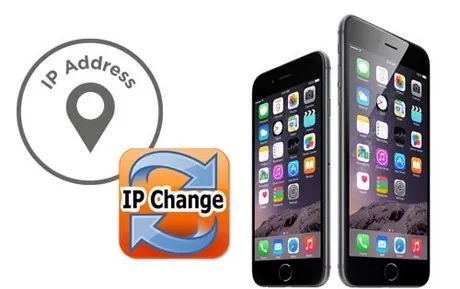
Hướng dẫn chi tiết thay đổi IP và thiết lập IP tĩnh cho iPhone 7
Cách thực hiện thay đổi IP và cài đặt IP tĩnh đơn giản trên iPhone 7
Các bước thực hiện thay đổi địa chỉ IP trên iPhone 7:
Bước 1: Khởi đầu bằng việc mở ứng dụng Cài đặt (Settings) từ màn hình chính.
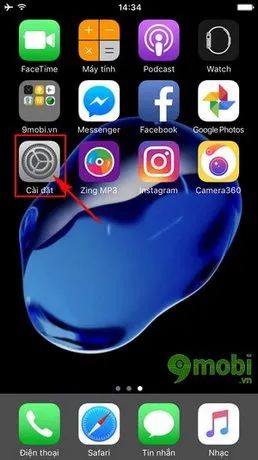
Bước 2: Để thay đổi địa chỉ IP, hãy chọn mục Wifi trong phần cài đặt.

Bước 3: Nhấn vào biểu tượng thông tin (i) bên cạnh mạng Wifi bạn đang kết nối.

Bước 4: Chuyển sang chế độ IP Tĩnh để bắt đầu quá trình thiết lập địa chỉ IP cố định.

Bước 5: Tiến hành nhập thông tin để hoàn tất việc đổi IP theo hướng dẫn chi tiết.

Bước 6: Hoàn tất quá trình bằng cách quay lại mục Wifi để lưu lại các thiết lập IP mới.

Bây giờ bạn đã hoàn thành việc thay đổi IP trên iPhone 7. Hãy kiểm tra kết nối mạng, nếu chưa thành công, thử điều chỉnh số cuối trong địa chỉ IP.
Phương pháp thay đổi IP tĩnh này cũng áp dụng được cho các dòng iPhone đời trước như iPhone 5/6. Tham khảo thêm hướng dẫn chi tiết trên Tripi.vn.
Có thể bạn quan tâm

Tuyển tập những mẫu hình tròn đẹp mắt, hoàn hảo cho các dự án thiết kế sáng tạo

Khám phá sự đa dạng của các thể loại game hiện đại

Top 10+ điểm bán thực phẩm chay Hà Nội đáng tin cậy nhất

10 địa chỉ thưởng thức bánh crepe tuyệt hảo nhất định phải ghé khi ở Hà Nội

Những câu hỏi thả thính độc đáo, sáng tạo và đầy cuốn hút


